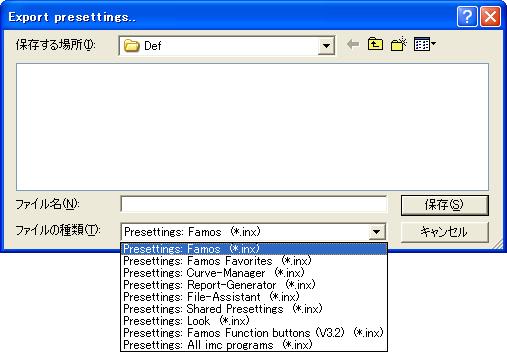FAMOS
XConfigに関するFAQ
QXConfigを使って設定を他のPCへコピーしたが、一部しかコピーされない
Q関数ボタンなどの設定を他のPCへ移行するには?
FAQ ID:g027
関数ボタンの設定や参照ディレクトリーをファイルに保存することができます。これにより他のPCと簡単に設定を交換できます。
設定の保存
- 全てのimcアプリケーションを閉じる
- FAMOSをインストールしたディレクトリー”/BIN”内の"XConfig.Exe"を起動
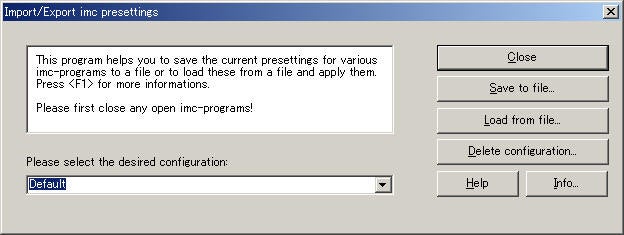
- "Save to file.."を選択
このコマンドは希望する設定をレジストリーからデフォルトの拡張子 "inx" のテキストファイルに書き出します。ファイルダイアログでファイル名を指定してください。
各エントリーにはFAMOSやレポートジェネレータなどの全てのimcアプリケーションに対する設定を保存します。
注意: 状況によっては ".000" や ".001" などの拡張子を持ったファイルもテキストファイルとともに作成されます。これらのファイルは特殊なバイナリー情報を含み、正しく設定を再構築するために ".inx"ファイルと一緒に転送してください。
設定の読み込み
- 全てのimcアプリケーションを閉じる
- FAMOSをインストールしたディレクトリー”/BIN”内の"XConfig.Exe"を起動
- "Load from file"を選択
"Save to file.." コマンドを使ってファイルに保存された設定をシステムレジストリーに適用します。また、以前の16ビットバージョンで作成したINIファイルをインポートすることもできます。
このボタンをクリックすると、ファイルを選択するためのダイアログが表示されます。
ファイルの種類で "FAMOS (16Bit) Function buttons" を選択すると、"FAMOS_UB.INI"ファイルから(FAMOS 3.0 or 3.1の)ユーザー定義関数ボタンの設定をインポートできます。
削除
このコマンドは現在の設定を削除します。この使用には十分注意してください。
このボタンを押すと、削除するプログラムを選択するダイアログが表示されますので選択してください。
背景
バージョン3.1までの全てのFAMOSはこのような設定(ウィンドウ位置、デフォルトディレクトリー、数学関数のオプション...)をASCIIファイル"FAMOS.INI"に保存していました。
これに対してバージョン3.2以降ではこれらの設定をシステムレジストリーと呼ばれるWindowsが全てのプログラムの初期化情報をを管理するデータベースに保存します。
この方法は多くのアドバンテージがある一方、異なるコンピュータ間でこれらの設定を交換するためには欠点となります。以前は対象のINIファイルをコピーすれば済みましたが、現在のバージョンではシステムレジストリーの適切な箇所を探し出し、ファイルに抽出する特別なツールを必要とします。
これを行うためにWindowsはレジストリーエディター("regedit.exe")を提供します。このツールを使用するためにはレジストリー構造に関する高度な知識を必要とします。
このような背景からimcアプリケーションに対しては "xconfig.exe" を提供します。これを使用すると簡単に行うことができます。
詳細
デフォルトでは、imcプログラムは以下のキーの下に保存されます。
HKEY_CURRENT_USER\ SOFWARE \imc Measurement and Control\ Default\ ...
FAMOSやカーブウィンドウは以下のキーに保存されます。
HKEY_CURRENT_USER\ SOFWARE \imc Measurement and Control\ Default\ Famos
HKEY_CURRENT_USER\ SOFWARE \imc Measurement and Control\ Default\ CurveDataManager.
imcプログラムを以下のようなコマンドラインパラメータ付きで起動させると
/c <ConfigName>
デフォルトでなく、<ConfigName>の設定を使用します。
例: c:\imc\bin\Famos.exe /c "Test"